在使用顺丰快递时,很多人都不知道在哪里查看物流消息,通常的快递消息都可以直接在手机微信公众号上进行搜索,但是在电脑上怎么查看物流信息呢。下面小编就来告诉大家在电脑上查看......
2023-12-12 221 查顺丰快递物流
打印机总是会有这样一个提示“打印机处理器不存在”,用户朋友看到这个提示,顿时间就不知道怎么办了,疑惑为什么会出现这样的提示呢?打印机是现在办公的必备设备,如果显示出打印机处理器不存在,肯定会引起用户的的不满和烦恼,那=为什么会出现这样的问题呢,遇到这样的情况该怎么来处理?今天小编就和大家分享一下在使用win7系统时遇到打印机处理器不存在的这种情况的具体解决方法,希望对大家有所帮助。
1.首先打开电脑上的开始菜单,找到【控制面板】并点击进入。
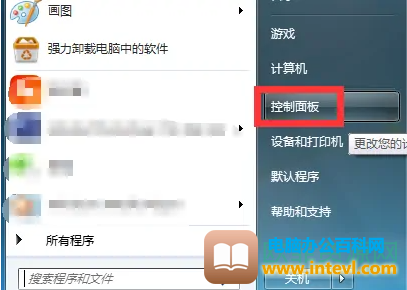
2.在【控制面板】页面找到【系统和安全】,然后点击进入。
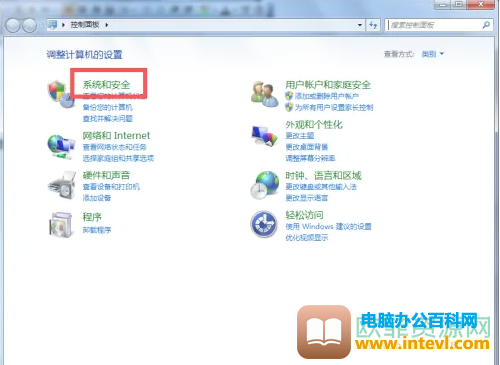
3.进入到【系统和安全】页面中,点击Windows Update选项。
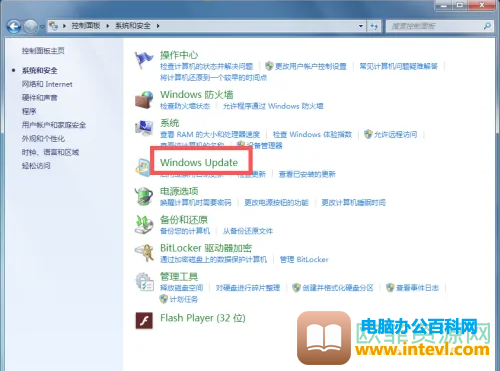
4.点击该页面最左侧的【更改设置】。
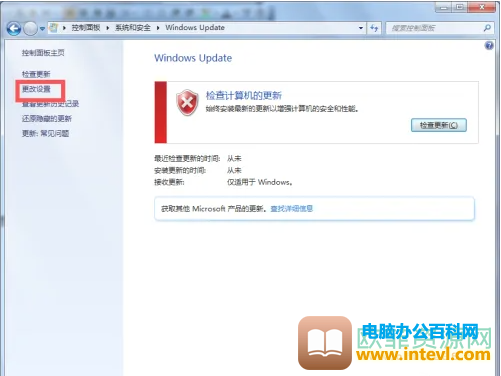
5.然后点击【重要更新】下方的下拉菜单,选择【自动安装更新】并点击确定。
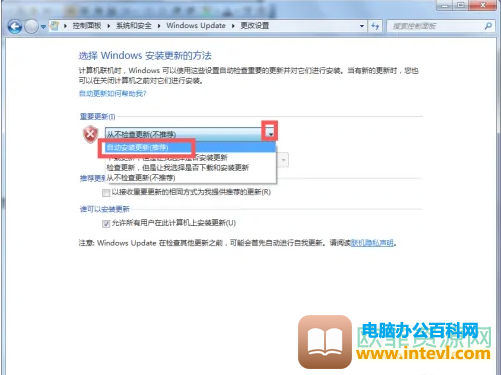
6.然后再打开计算机C盘,依次进入,windows\System32\spool文件夹。
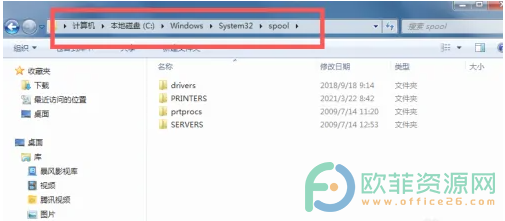
7.选中spool文件夹下的4个文件,右键点击删除,再重启电脑,就可以了。
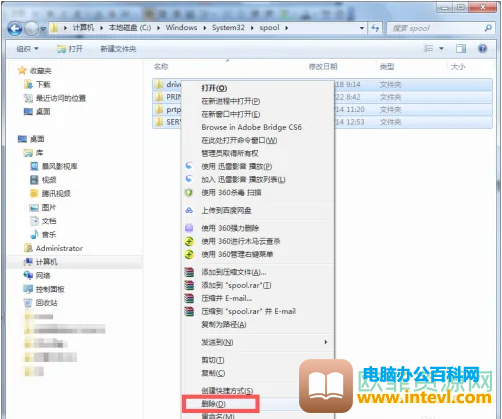
标签: 安装打印机提示打印处理器不存在
相关文章
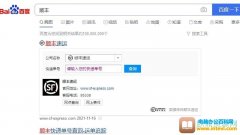
在使用顺丰快递时,很多人都不知道在哪里查看物流消息,通常的快递消息都可以直接在手机微信公众号上进行搜索,但是在电脑上怎么查看物流信息呢。下面小编就来告诉大家在电脑上查看......
2023-12-12 221 查顺丰快递物流
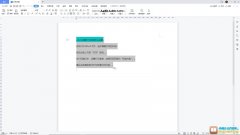
在当今社会上,打印店成为了每个地方的必备店铺。不管是学生或者工作者提交作业或者文件报告,都需要将文档打印出来,有时候人们在政府提交某个文件的时候也需要将文件打印出来才可......
2023-12-07 205 word设置打印区域

简介:铅笔写的字是灰色的,而复印机的只能复印黑色的,这样就导致复印件不是很清楚。 第一步:打开一体机 第二步:按选择键,找到【浓度】 第三步:按右方向键,增加浓度 第四步:点......
2023-05-31 210 打印机教程

简介:学会一样东西或一项技能,并不是很容易的过程,必须要经过四个阶段。 第一、要懂 第二:会做 第三、能讲给别人听 第四、写成文字或拍成视频 物理教师 首先自己要懂物理知识,然......
2023-05-06 201 学会一项技能

简介:打印机一般要与电脑相连才能打印,还要安装打印驱动程序,选择合适的端口。 工具:柯尼卡-美能达 bizhub c7122一体机 打印线 驱动程序 准备工作:用打印线把电脑与打印机相连、从官......
2023-05-06 203 安装打印机